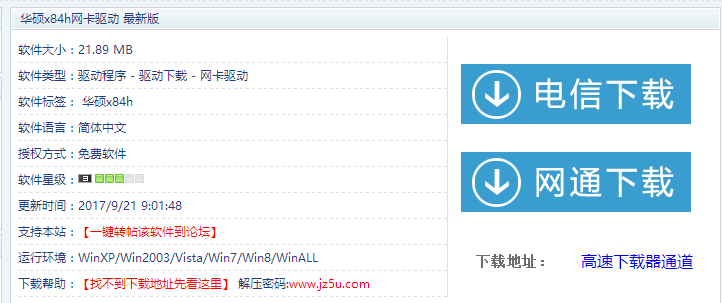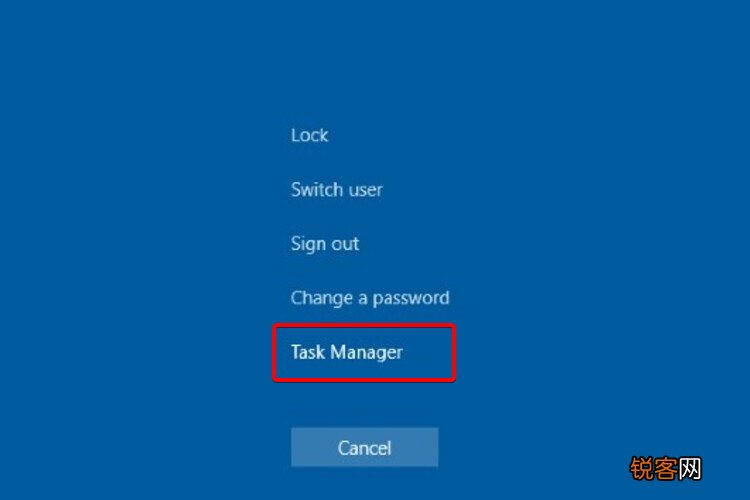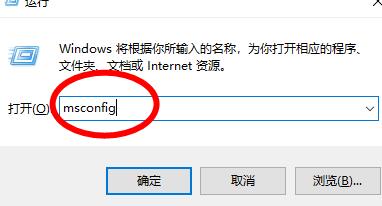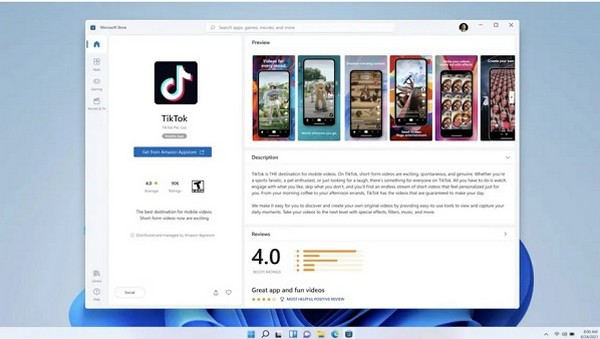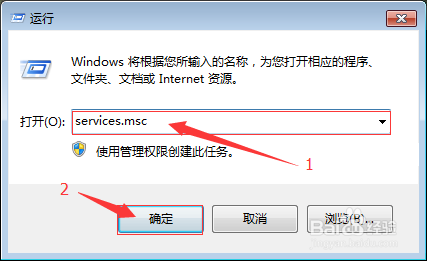Hiberfil.sys文件可以删除吗?
hiberfil.sys是休眠文件 ,可以删除。
系统的休眠功能所占用的硬盘空间的文件(Windows 默认休眠功能是处于打开状态的),电脑处于休眠状态时,内存中的所有内容将保存到硬盘,并且电脑会被关闭。电脑在返回打开状态之后,关闭电脑时打开的所有程序和文档将全都还原到桌面。也就是说,当你让电脑进入休眠状态时,Windows 在关闭系统前将所有的内存内容写入hiberfil.sys文件。而后,当你重新打开电脑,操作系统使用Hiberfil.sys把所有信息放回内存,电脑恢复到关闭前的状态。然而,Windows 在硬盘上留下了hiberfil.sys文件,即使这个文件不再需要了。
休眠文件20g怎么清理?
1.
开始→所有程序→附件→右键命令提示符→以管理员身份运行(否则可能会出错)。
2.
在命令提示符中输入:powercfg -hibernate off 按回车(Enter键)执行命令即可关闭休眠功能。 再去开始菜单的关机选项中查看,休眠菜单已经没有了。 再到系统盘查看,数G大小的hiberfil.sys文件也没有了(如还有可以自行删除)。
3.
如要再次开启休眠功能,可以在命令提示符中输入:powercfg -hibernate on 按回车(Enter键)执行命令即可打开休眠功能(无需重启电脑)。 还可以在控制面板的电源选项中调整启用休眠的等待时间。
请问powercfg-hoff是什么命令可以干什么的?
powercfg -h off 是一个 Windows 系统命令,用于关闭休眠功能并删除系统中的 hiberfil.sys 文件。hiberfil.sys 是用于存储系统休眠时内存中的内容的文件,占用磁盘空间较大,如果您的计算机不需要休眠功能,则可以使用该命令关闭休眠功能以释放磁盘空间。
使用该命令后,您的计算机将无法进入休眠状态。如果您需要重新启用休眠功能,可以使用命令 powercfg -h on 来打开休眠功能。请注意,您需要以管理员身份运行命令提示符才能使用此命令。
Powercfg-hoff指令是Windows中的一条命令,用于关闭计算机。你可以按下Windows+R组合键,打开“运行”对话框,在其中输入“cmd”命令,打开命令提示符窗口。
在命令提示符窗口中,输入“powercfg -h off”(不包含引号),然后按下回车键即可执行该命令,从而关闭计算机的休眠功能,释放硬盘空间。
如果你希望重新启用休眠功能,可以使用“powercfg -h on”命令。
c盘红色满了怎么清理c盘空间?
方法一:
1、首先双击打开此电脑,鼠标右击磁盘,选择属性。
2、点击磁盘清理选项,选择我们要删除的文件,最后点击确定即可。
方法二:禁用休眠功能可以释放c盘空间。
休眠是一个非常棒的功能,它在可以保存当前内存中的所有数据至硬盘后(hiberfil.sys文件),之后可以断电关机,下次开机时系统会恢复这些数据到内存,还原关机前的状态。
怎么才可以把电脑C盘里不用的文件删完?
方法一:进行C盘磁盘清理
磁盘清理可以删除一些临时文件和缓存数据,还有一些不常用的程序,是一种比较泛用的方法。操作步骤如下:
第一步:打开文件管理, 右键点击C盘盘符,点击“属性”。
第二步:在“常规”中点击“磁盘清理”,选择要清理的垃圾文件和其余文件,点击“确定”,等待磁盘清理完毕就可以了。
方法二:不定期删除临时文件
电脑上的临时文件在我们下载、安装和卸载软件,以及打开电子邮件和即时消息程序中的文件或传输文件时创建。通常,创建临时文件的程序会在完成时将其删除,但有时候这些文件会残留在C盘里。需要注意的是,临时文件还包括了C盘中的“下载”文件夹,在清理前,请及时数据备份,以免误删。操作步骤如下:
第一步:点击左下角“开始”,选择“设置”。
第二步:依次点击“系统”-“存储”-“临时文件”。
第三步:在“临时文件”中,我们可以看到很多缓存文件,勾选需要删除的垃圾文件,即可清理。
方法三:禁用电脑自动休眠
也许有很多人还不知道,休眠功能开启时,会在系统中生成一个名叫“hiberfil.sys”的文件夹,日积月累在硬盘中占的空间有数十个G。因此,我们需要用cmd命令禁用休眠功能。操作步骤如下:
第一步:在搜索框中输入“cmd”,右键点击选择“以管理员身份运行”。
第二步:在黑色窗口中输入“powercfg.exe/hibernate off”,回车。